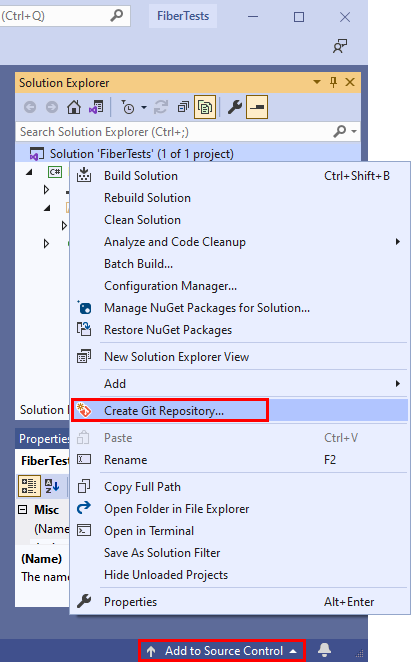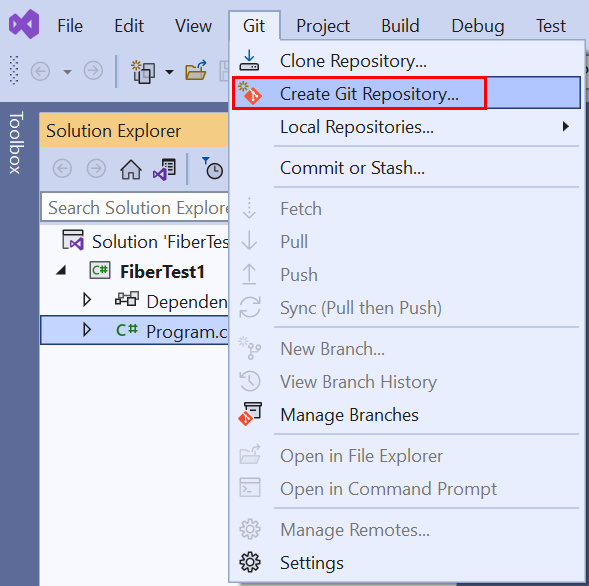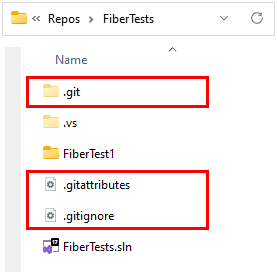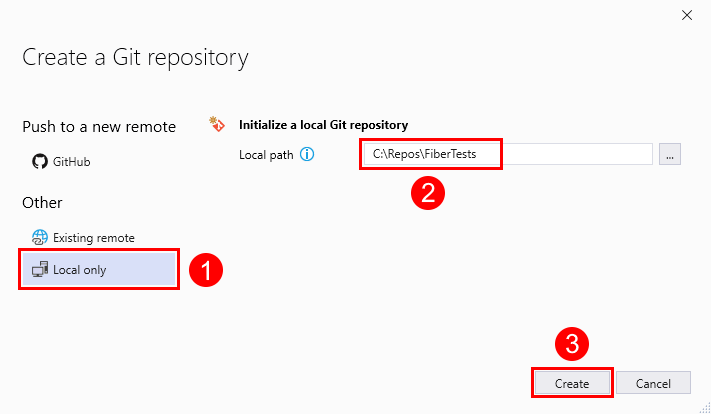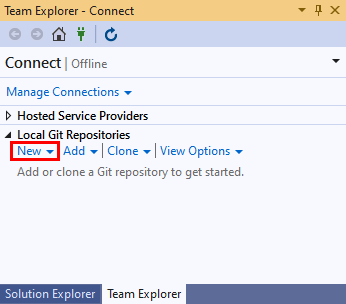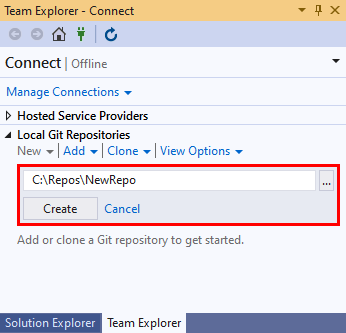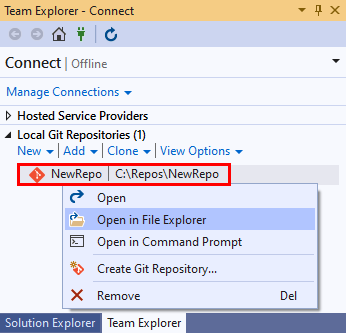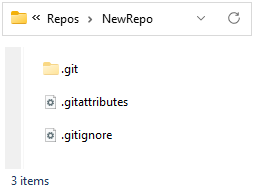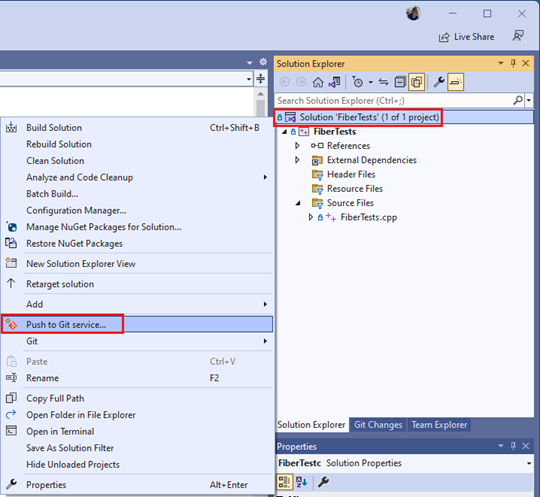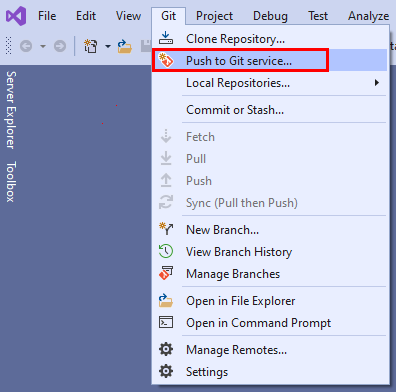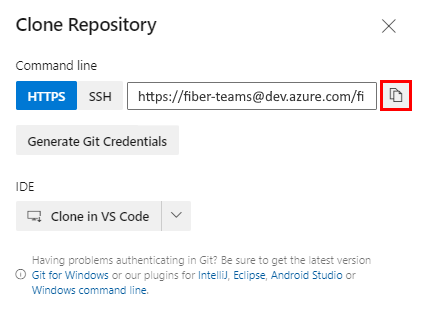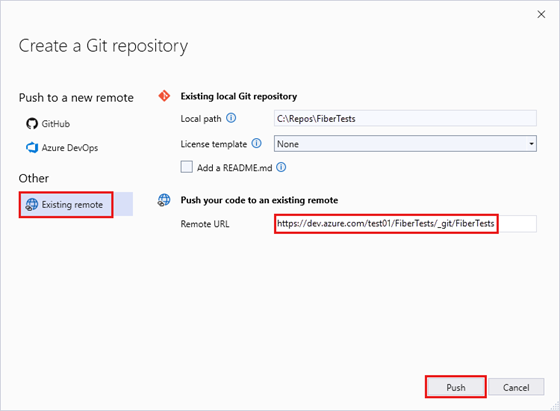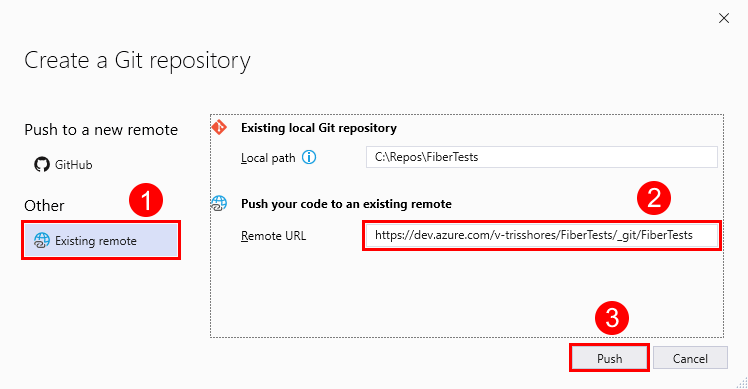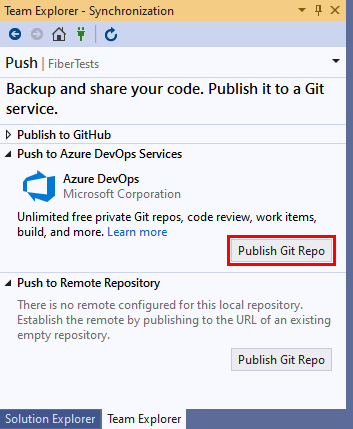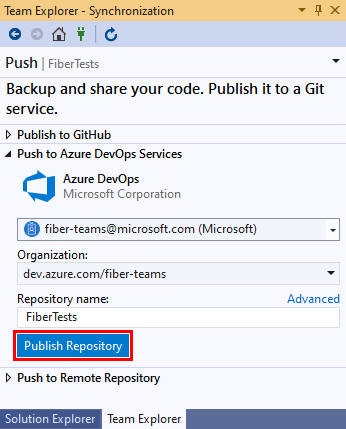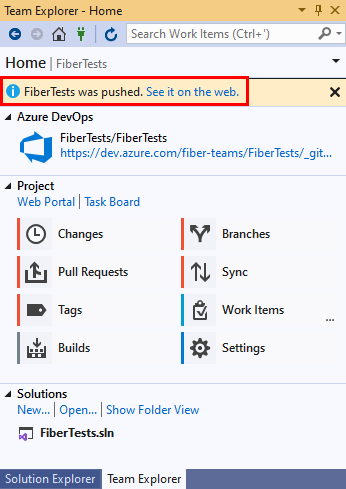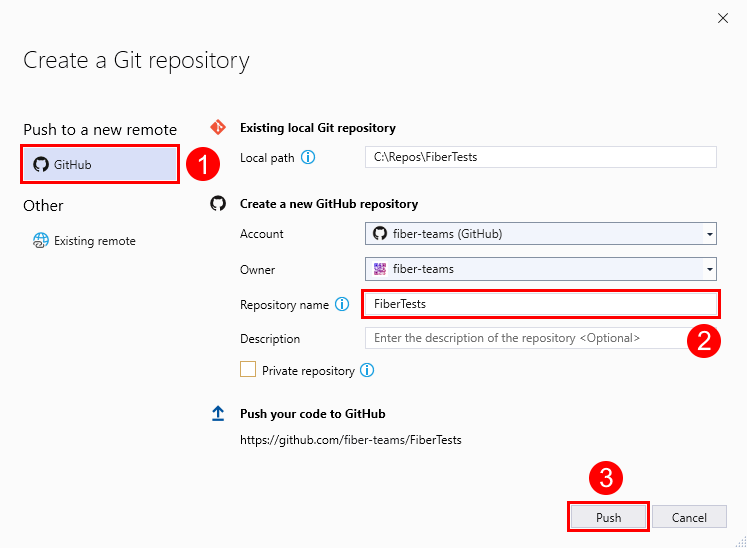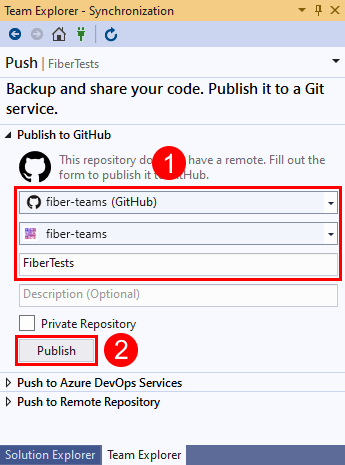Vytvoření nového úložiště Git
Azure DevOps Services | Azure DevOps Server 2022 – Azure DevOps Server 2019
Visual Studio 2019 | Visual Studio 2022
Úložiště Git nebo úložiště sleduje změny souborů ve složce. Na počítači můžete vytvořit libovolný počet místních úložišť Git, které jsou uložené ve své vlastní složce. Každé vytvořené úložiště Gitu je nezávislé na ostatních úložištích Git, takže změny provedené v jednom úložišti neovlivní ostatní.
Úložiště Git ukládá všechny verze každého souboru v úložišti, pokud neřeknete Gitu, aby soubor ignoroval. Git ukládá verze souborů efektivně, takže uložení velkého počtu verzí nemusí nutně vyžadovat velké místo na disku. Git podporuje porovnávání verzí souborů, slučování různých verzí, přepínání mezi verzemi a mnoho dalšího. Ke správě zdrojového kódu můžete použít Git bez ohledu na to, jestli jsou vaše soubory kódu uvnitř nebo mimo řešení sady Visual Studio. Pokud chcete sdílet svoji práci, můžete místní úložiště Git připojit ke vzdálenému úložišti Git, ke kterému mají přístup ostatní. Vzdálené úložiště může být úložiště Git v Azure Repos , úložiště GitHub nebo jiné hostované úložiště Git.
Tento článek obsahuje postupy pro následující úlohy:
- Vytvoření místního úložiště Git z nového řešení
- Vytvoření místního úložiště Git z existujícího řešení
- Vytvoření místního úložiště Git v prázdné složce
- Připojení místní úložiště Git do Úložiště Git v Azure Repos
- Připojení místní úložiště Git do Úložiště GitHub
Přehled pracovního postupu Gitu najdete v kurzu Gitu pro Azure Repos.
Požadavky pro přístup k Azure Repos
Úložiště musí být povolená v nastavení projektu Azure DevOps. Pokud se centrum Repos a přidružené stránky nezobrazují, přečtěte si téma Zapnutí nebo vypnutí služby Azure DevOps a opětovné povolení úložišť.
Pokud chcete zobrazit kód v soukromých projektech, musíte být členem projektu Azure DevOps s úrovní základního přístupu nebo vyšší. U veřejných projektů můžou kód zobrazit všichni.
Pokud projekt nemáte, vytvořte si ho nebo se zaregistrujte zdarma.
Pokud nejste členem projektu, budete přidáni.
Pokud chcete klonovat nebo přispívat do kódu pro soukromý projekt, musíte být členem skupiny zabezpečení Přispěvatelé nebo mít odpovídající sadu oprávnění. U veřejných projektů může každý klonovat a přispívat kódem. Další informace najdete v tématu Co je veřejný projekt?
Poznámka:
U veřejných projektů mají uživatelé udělený přístup účastníka k Azure Repos plný přístup.
Úložiště musí být povolená v nastavení projektu Azure DevOps. Pokud se centrum Repos a přidružené stránky nezobrazují, přečtěte si téma Zapnutí nebo vypnutí služby Azure DevOps a opětovné povolení úložišť.
Pokud chcete zobrazit kód, musíte být členem projektu Azure DevOps se základním přístupem nebo novějším. Pokud nejste členem projektu, budete přidáni.
Pokud chcete klonovat nebo přispívat do kódu, musíte být členem skupiny zabezpečení Přispěvatelé nebo mít odpovídající oprávnění v projektu, který chcete změnit.
Vytvoření místního úložiště Git z nového řešení
Visual Studio nepodporuje vytvoření místního úložiště Git při vytváření nového řešení. Místo toho vytvořte řešení sady Visual Studio a pak postupujte podle pokynů v tématu Vytvoření místního úložiště Git z existujícího řešení.
Příkazový řádek Git nepodporuje vytvoření nového řešení sady Visual Studio. Místo toho vytvořte nové řešení pomocí sady Visual Studio a pak postupujte podle pokynů v tématu Vytvoření místního úložiště Git z existujícího řešení.
Vytvoření místního úložiště Git z existujícího řešení
Vytvořte místní úložiště Git pro sledování změn souborů ve stávajícím řešení sady Visual Studio.
- Visual Studio 2022
- Visual Studio 2019 – nabídka Git
- Visual Studio 2019 – Team Explorer
- Příkazový řádek Gitu
Visual Studio 2022 poskytuje prostředí pro správu verzí Git pomocí nabídky Git, změn Gitu a kontextových nabídek v Průzkumník řešení. Visual Studio 2019 verze 16.8 také nabízí uživatelské rozhraní Git Team Exploreru. Další informace najdete na kartě Visual Studio 2019 – Team Explorer .
V Průzkumník řešení klikněte pravým tlačítkem myši na název řešení nebo klikněte pravým tlačítkem na libovolnou položku v zobrazení složky Průzkumník řešení a pak vyberte Vytvořit úložiště Git. Nebo na stavovém řádku v pravém dolním rohu sady Visual Studio zvolte Přidat do správy zdrojového kódu a pak vyberte Git. Pokud tyto možnosti nevidíte, váš kód už je v úložišti Git.
Nebo v řádku nabídek zvolte Git Create Git Repository (Vytvořit úložiště Git>) a spusťte okno Vytvořit úložiště Git. Pokud tuto možnost nevidíte, váš kód už je v úložišti Git.
V okně Vytvořit úložiště Git zvolte Pouze místní, ověřte správnost místní cesty a pak zvolte Vytvořit.
Teď jste vytvořili místní úložiště Git ve složce řešení sady Visual Studio a potvrdili jste kód do daného úložiště. Vaše místní úložiště Git obsahuje vaše řešení sady Visual Studio i prostředky Gitu.
Vytvoření místního úložiště Git v prázdné složce
- Visual Studio 2022
- Visual Studio 2019 – nabídka Git
- Visual Studio 2019 – Team Explorer
- Příkazový řádek Gitu
Visual Studio 2022 nepodporuje vytvoření nového místního úložiště pomocí Team Exploreru. Použijte příkazový řádek Gitu.
Připojení místní úložiště Git do úložiště Git Azure Repos
Svůj kód můžete sdílet s ostatními tím, že připojíte místní úložiště Git k úložišti Gitu Azure Repos .
- Visual Studio 2022
- Visual Studio 2019 – nabídka Git
- Visual Studio 2019 – Team Explorer
- Příkazový řádek Gitu
V Průzkumník řešení klikněte pravým tlačítkem myši na název řešení nebo klikněte pravým tlačítkem na libovolnou položku v zobrazení složek v Průzkumník řešení a pak výběrem možnosti Odeslat do služby Git spusťte okno Vytvořit úložiště Git.
Nebo v řádku nabídek zvolte službu Git > Push to Git a spusťte okno Vytvořit úložiště Git.
Otevřete prohlížeč a přejděte k projektu Azure DevOps pomocí adresy URL ve formě
https://dev.azure.com/<OrganizationName>/<ProjectName>. Pokud projekt ještě nemáte, vytvořte ho.V projektu Azure DevOps vytvořte prázdné úložiště Git bez souboru README. Zkopírujte adresu URL klonu z místní nabídky Klonovat úložiště .
V okně Vytvořit úložiště Git zvolte Existující vzdálené úložiště a zadejte adresu URL klonovaného úložiště z předchozího kroku a pak zvolte Nasdílení změn. Další informace o tom, jak vytvořit nové úložiště Azure DevOps , najdete v tématu Vytvoření nového úložiště Git v projektu.
Poznámka:
Ve službě Azure DevOps Services je dev.azure.com/{your organization}/{your project}formát adresy URL projektu . Předchozí formát, který odkazuje na visualstudio.com formát, je však stále podporovaný. Další informace najdete v tématu Představujeme Azure DevOps a přepněte existující organizace tak, aby používaly novou adresu URL názvu domény.
Připojení místního úložiště Git do úložiště GitHub
Svůj kód můžete také sdílet s ostatními tím, že připojíte místní úložiště Git k úložišti GitHub .
- Visual Studio 2022
- Visual Studio 2019 – nabídka Git
- Visual Studio 2019 – Team Explorer
- Příkazový řádek Gitu
V Průzkumník řešení klikněte pravým tlačítkem myši na název řešení nebo klikněte pravým tlačítkem na libovolnou položku v zobrazení složek Průzkumník řešení a pak výběrem možnosti Odeslat do služby Git spusťte okno Vytvořit úložiště Git.
Nebo v řádku nabídek zvolte službu Git > Push to Git a spusťte okno Vytvořit úložiště Git.
V okně Vytvořit úložiště Git zvolte GitHub, vyberte svůj účet GitHubu, jméno vlastníka a nový název úložiště a pak zvolte Nasdílení změn.
Tento krok vytvoří v účtu GitHubu nové úložiště s obsahem z místního úložiště.
Další kroky
Související články
Váš názor
Připravujeme: V průběhu roku 2024 budeme postupně vyřazovat problémy z GitHub coby mechanismus zpětné vazby pro obsah a nahrazovat ho novým systémem zpětné vazby. Další informace naleznete v tématu: https://aka.ms/ContentUserFeedback.
Odeslat a zobrazit názory pro